Wie man Chrom weniger RAM und CPU verwendet

- 2168
- 37
- Tamina Liebach
Es ist nicht zu leugnen, dass Chrome manchmal ein bisschen wie ein Ressourcenschwein sein kann. Daher haben wir diesen Leitfaden erstellt, damit Sie Chrome weniger ressourcenintensiv machen können.
Diese Tipps helfen Ihnen, das Dehnungschrom zu reduzieren, das Ihre CPU annimmt und den Speicher (RAM) minimiert, den der Browser verwendet. Hoffentlich hilft es, diese Tipps zu befolgen, unabhängig davon, ob Chrom im Vordergrund steht oder im Hintergrund läuft.
InhaltsverzeichnisWir werden uns zunächst anhand der vorgeschlagenen Optimierungs -Tipps von Google ansehen und dann einige weniger bekannte Tools danach teilen.
Schritte zur Optimierung von Google Chrome
Unser erster Vorschlag wäre die Installation der neuesten Google Chrome -Updates. Dies kann neue Optimierungen und Korrekturen für potenzielle Inkompatibilitäten mit Ihrer aktuellen Hardware umfassen.
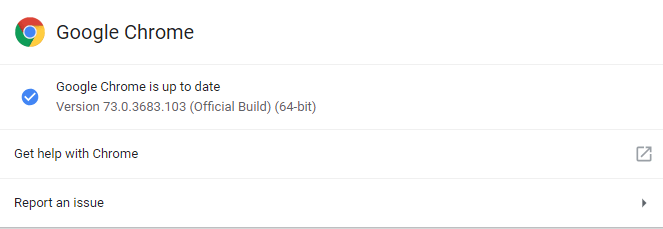
Wenn ein Update verfügbar ist, werden Sie hier benachrichtigt und können Chrome aktualisieren.
Sobald Sie überprüft haben, ob Chrome aktualisiert wurde, können Sie jetzt zum integrierten Task-Manager von Chrome übergehen. Dieses Menü ist etwas, das die meisten Menschen nicht bewusst sind, und es kann Ihnen helfen, Chroms Gedächtnis und CPU -Nutzung zu verringern.
Sozug auf den Task -Manager zugreifen, Klicken Sie auf die drei Punkte oben rechts. Schweben 'mehr Werkzeuge' und dann auswählen 'Taskmanager'. Im Task -Manager können Sie feststellen, welche Apps und Registerkarten die meisten Speicher- und CPU -Leistung in Chrome verwenden.
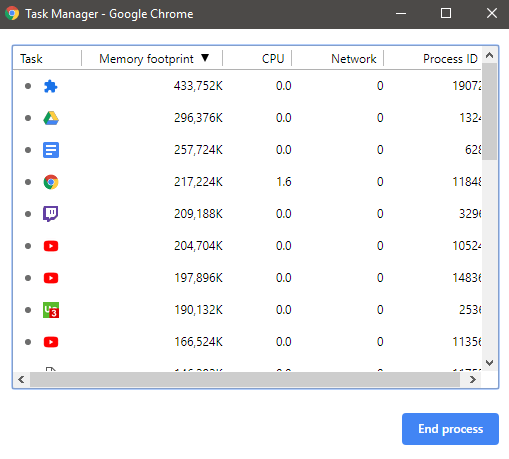
Sie werden vielleicht überrascht sein über die Verwendung hier. Zum Beispiel hatte ich die Registerkarte Google Drive im Hintergrund und sie verwendete 430 MB RAM und ich benutzte sie nicht einmal. Sie können Apps und Registerkarten hier schließen oder Task -Manager schließen und sie dann manuell beenden.
Allgemeine Tipps zur Wartung von Chromwartungen
Zusätzlich zu diesen beiden Tipps kann man sich mehr bewusst sein, wie viele Registerkarten Sie gleichzeitig geöffnet haben. Jede Registerkarte hat ihren eigenen Einfluss auf Ihre Leistung, also 10
Oder mehr Registerkarten erhöhen nur die Belastung Ihres PC -Zehnfold.
Wenn Sie die Belastung weiter reduzieren möchten, können Sie Apps, die Sie außerhalb von Chrome verwenden. Zum Beispiel Word, WordPad oder sogar die Desktop -Version von Google Drive aufnehmen, anstatt Chrome zu verwenden.
Sie können Spotify anstelle von YouTube auch für Musik verwenden. Erwägen Sie, eigenständige Apps für alles zu verwenden, damit Chrome kein solches Speicherschwein ist, und denken Sie daran, diese Apps zu schließen, wenn Sie sie nicht verwenden.
Erweiterungen oder Viren entfernen
In Ihrem Chrome -Browser finden Sie potenziell schädliche Apps oder Erweiterungen, die auf Ihrem Chrome -Browser installiert sind.
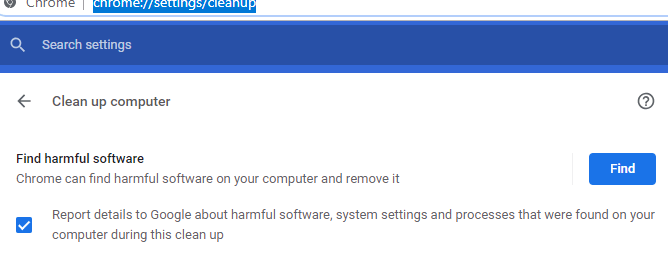
In einigen Fällen wurden möglicherweise böswillige Erweiterungen auf Ihrem PC installiert, und diese oben gezeigte Seite entfernen sie für Sie. Böswillige Erweiterungen können Werbung aufsteigen oder andere Prozesse im Hintergrund laufen lassen, die den Dehnungs -Chrom auf Ihrem PC erhöhen können.
Manchmal können nicht-malere Erweiterungen einen großen Einfluss auf die Leistung Ihres Chroms haben. Um Ihre Erweiterungen durchzuschauen und diejenigen zu entfernen, die Sie nicht benötigen.

Möglicherweise stellen Sie fest, dass Sie Erweiterungen installiert haben, die Sie nicht einmal verwenden, und diese könnten im Hintergrund ausgeführt werden. Wenn Sie nicht sicher sind, welche Auswirkungen eine bestimmte Erweiterung auf Ihre Leistung haben kann, können Sie sich auf den zuvor erwähnten Task -Manager verweisen. Dort werden auch Erweiterungen erscheinen. Sie müssen sie jedoch von der Seite Extensions löschen, jedoch.
Verwenden Sie Erweiterungen, um die Leistung zu verwalten
Nachdem sie nicht benötigte Erweiterungen beseitigt haben, mag es kontraintuitiv erscheinen, mehr zu installieren, aber es gibt einige Erweiterungen, die die Leistung verbessern können. Wir haben drei darunter ausgesucht, damit die Menschen sich möglicherweise nicht bewusst sind. All dies soll dazu beitragen.
Onetab
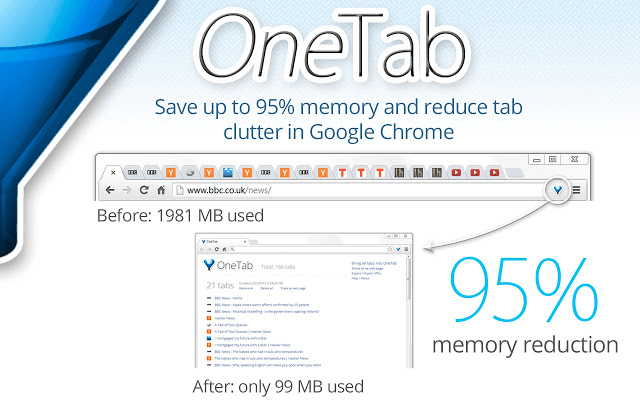
Onetab ist eine Chromverlängerung, mit der alle Ihre offenen Registerkarten in eine einzelne Liste verschoben werden können. Sie können dann die Liste verwenden, um die Registerkarten zu einem beliebigen Punkt wieder zu öffnen oder zu schließen. Die Liste hat keinen großen Einfluss auf Ihre Leistung und es ist weitaus besser, als all diese Registerkarten öffnen und im Hintergrund ausgeführt werden.
Tab Wrangler
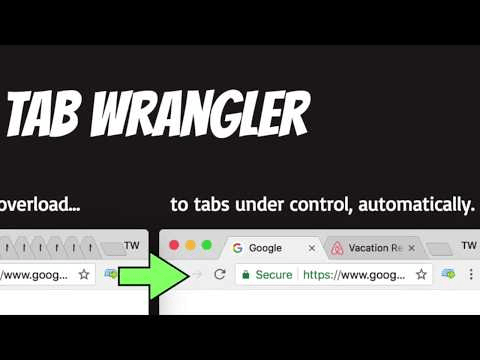
Tab Wrangler ist eine weitere Option, die sich speziell an diejenigen richtet, die vergessen, alle Registerkarten zu schließen. Es schließt die Registerkarten automatisch, nachdem sie für eine bestimmte Zeit im Leerlauf gelassen wurden.
Sie können auch bestimmte Apps, Registerkarten oder Websites festlegen, um niemals mehr Regeln zu schließen und zu errichten, damit alles automatisiert ist. Schließlich müssen Sie sich nur Sorgen machen, dass Sie das Surfen und Registerkarten Wrangler für Sie tun werden.
Der großartige Hosenträger
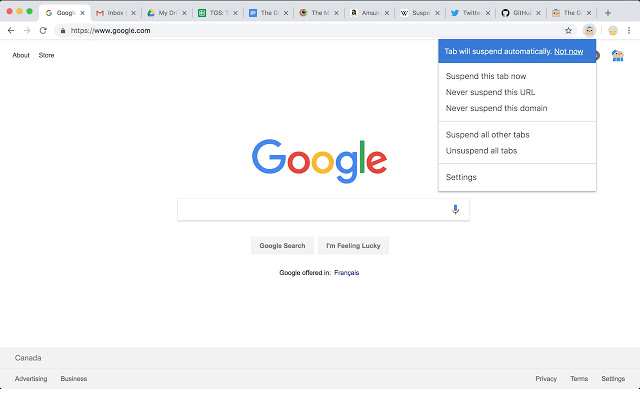
Der großartige Suspender ähnelt Registerkarte Wrangler, aber anstatt die Registerkarten zu schließen, wird der großartige Suspender einfach die Registerkarten suspendieren, die Sie nicht verwenden. Dies bedeutet, dass Sie mit vielen geöffneten Registerkarten stöbern können, ohne die Leistung zu beeinflussen.
Wenn Sie die Registerkarten wechseln, werden diese Registerkarten wieder wie gewohnt ausgeführt. Die Whitelist bestimmte Websites stehen Einstellungen zur Verfügung oder verhindern, dass die Registerkarten von Pins suspendiert werden, sodass Sie viel Kontrolle darüber haben, wie die Erweiterung funktioniert.
Zusammenfassung
Dadurch werden unsere Anleitung abgeschlossen, wie Chrome weniger ressourcenintensiv wird. Wir hoffen, dass dieser Leitfaden nützlich war. Wenn Sie weitere Tipps oder Ratschläge benötigen, hinterlassen Sie einen Kommentar und ich werde versuchen zu helfen, wenn ich kann.
- « 8 leicht zu erlernen Möglichkeiten zur Fehlerbehebung der Netzwerkverbindung
- 5 Beste kostenlose verfügbare E -Mail -Konten »

